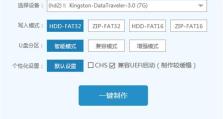如何重装华硕Win10系统?(详细教程和步骤帮助您轻松重装华硕Win10系统)
在使用华硕电脑的过程中,有时可能会遇到系统出现问题或运行缓慢的情况。此时,重装华硕Win10系统可能是解决问题的最佳方式。本文将详细介绍重装华硕Win10系统的教程和步骤,帮助您轻松应对各种系统问题。
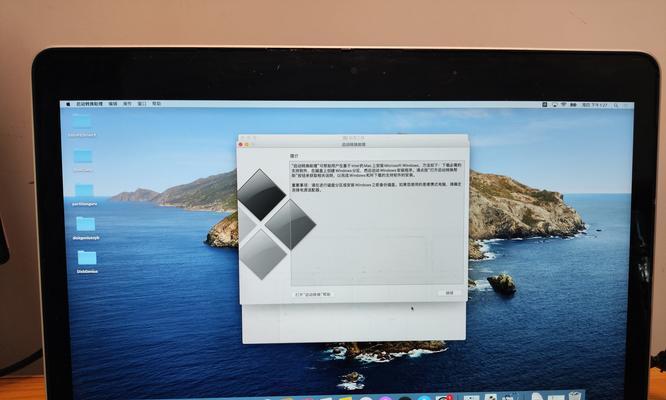
备份重要数据
在进行任何系统操作之前,首先应该备份重要数据。打开您的华硕电脑,将需要保存的文件、照片和其他重要数据复制到外部存储设备中,以免在重装系统过程中丢失。
准备安装介质
在进行重装华硕Win10系统之前,需要准备一个可用的安装介质,比如一个USB驱动器或者光盘。确保您已经将Windows10操作系统的安装文件下载并存储到该介质中。
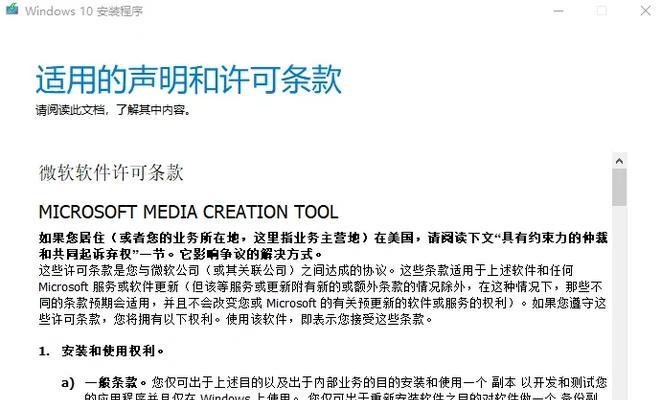
重启电脑并进入BIOS设置
将安装介质插入电脑,并重启电脑。在重启的过程中,按下相应的按键(通常是F2或Delete键)进入BIOS设置。在BIOS设置中,找到引导选项,并将启动顺序设置为从安装介质启动。
选择语言和区域设置
电脑重启后,屏幕上会显示Windows10的安装界面。选择您所需的语言和区域设置,并点击“下一步”继续。
点击“安装现在”
在安装界面中,点击“安装现在”按钮开始安装Windows10系统。

接受许可协议
阅读Windows10的许可协议,并勾选“我接受许可条款”后,点击“下一步”继续。
选择安装类型
在接下来的界面中,选择“自定义:仅安装Windows(高级)”选项,以便对系统进行全新安装。
删除旧系统分区
在分区界面中,选择系统所在的分区,并点击“删除”按钮,删除旧的系统分区。
创建新的系统分区
点击“新建”按钮,创建一个新的系统分区。选择新分区的大小,并点击“应用”进行保存。
选择新系统分区并进行安装
在分区界面中,选择刚刚创建的新系统分区,并点击“下一步”开始系统安装。系统将自动将安装文件复制到新的系统分区中。
等待系统安装完成
等待系统安装完成,期间电脑可能会自动重启多次。请耐心等待,不要进行其他操作。
设置用户名和密码
在安装完成后,系统将提示您设置用户名和密码。输入您所需的用户名和密码,并点击“下一步”继续。
配置系统设置
根据个人喜好,配置系统设置,比如时区、网络连接等。点击“下一步”完成系统配置。
安装必要的驱动程序
在系统安装完成后,为了保证电脑正常运行,需要安装必要的驱动程序。打开华硕官方网站,下载并安装适合您电脑型号的驱动程序。
恢复数据并完善设置
在完成系统驱动安装后,将之前备份的重要数据复制回您的电脑。此外,根据个人需求,完善其他设置,如软件安装、个性化设置等。
通过本文所介绍的详细教程和步骤,您可以轻松地重装华硕Win10系统,解决各种系统问题,并恢复电脑的正常运行。请务必记得在重装系统之前备份重要数据,并在系统安装完成后安装必要的驱动程序和恢复数据,以确保电脑的正常运行和使用体验。